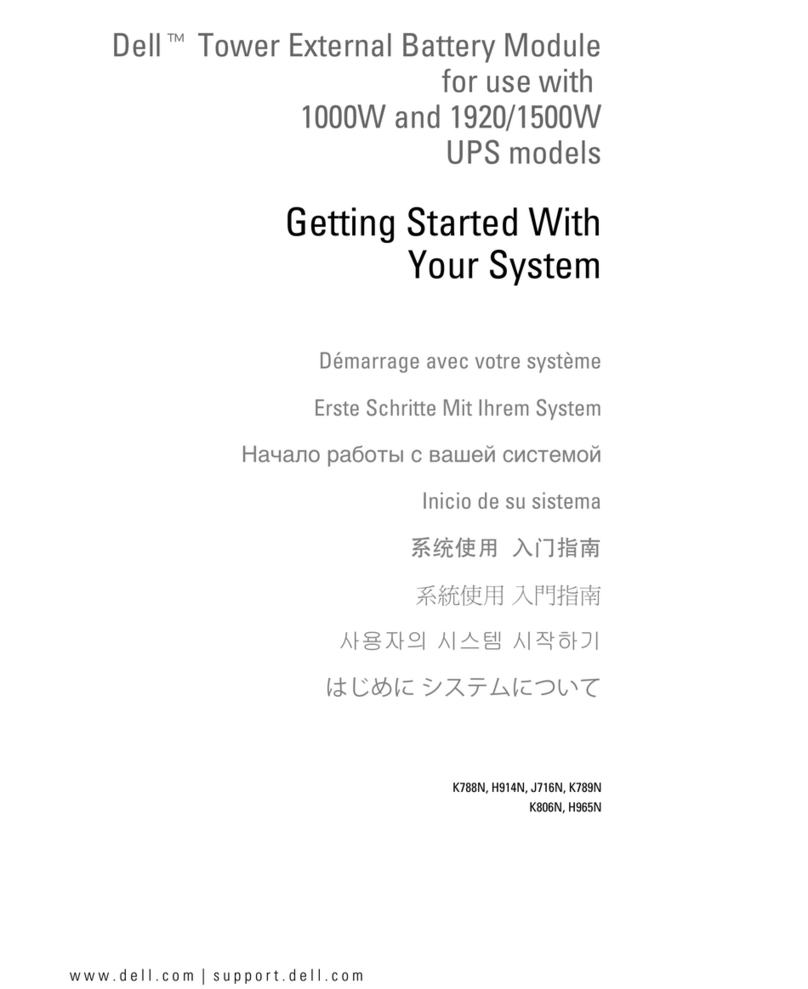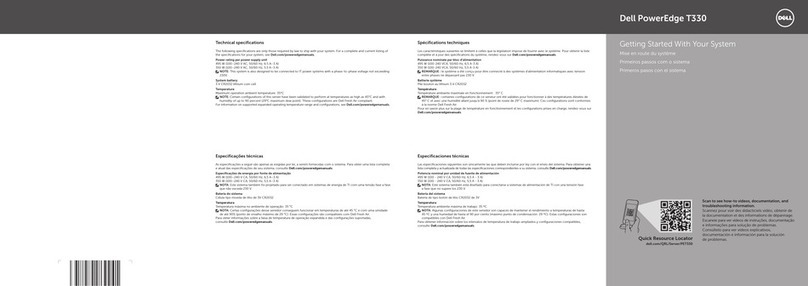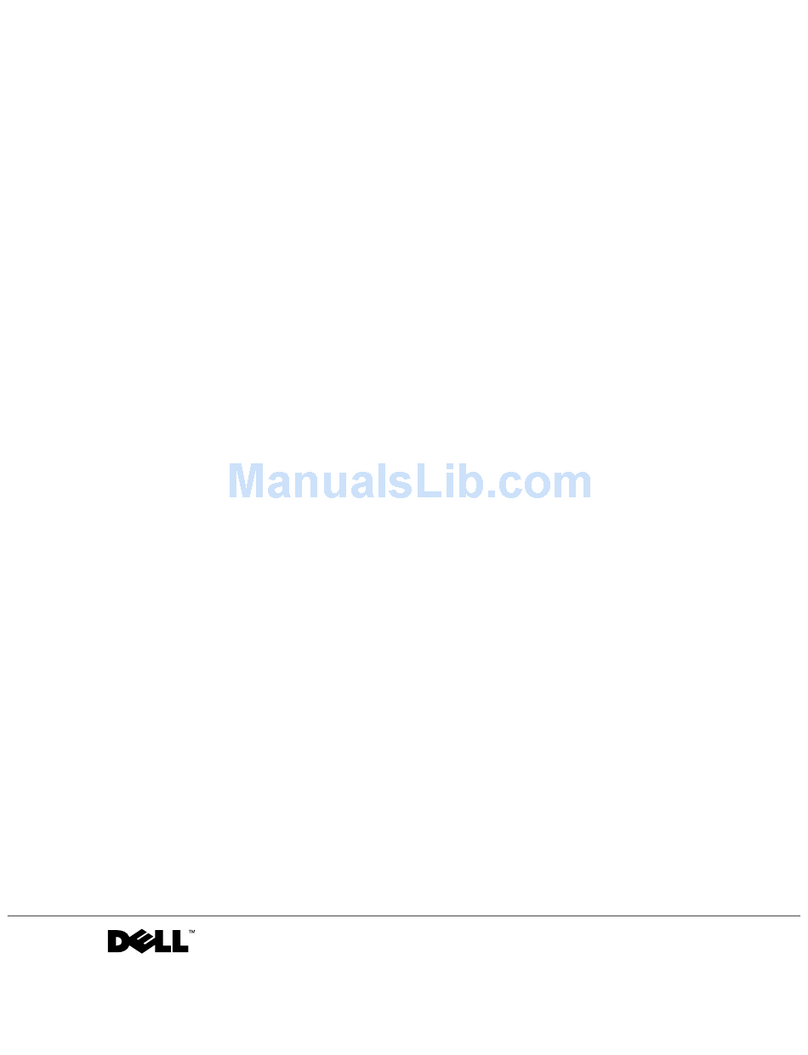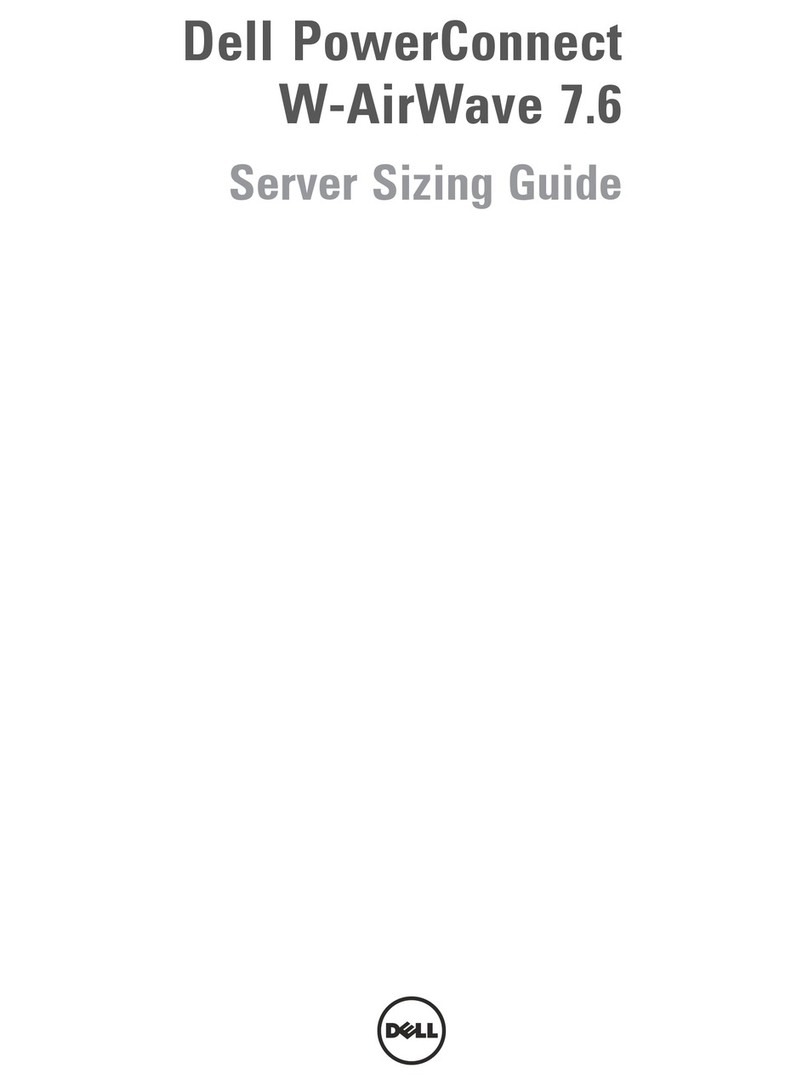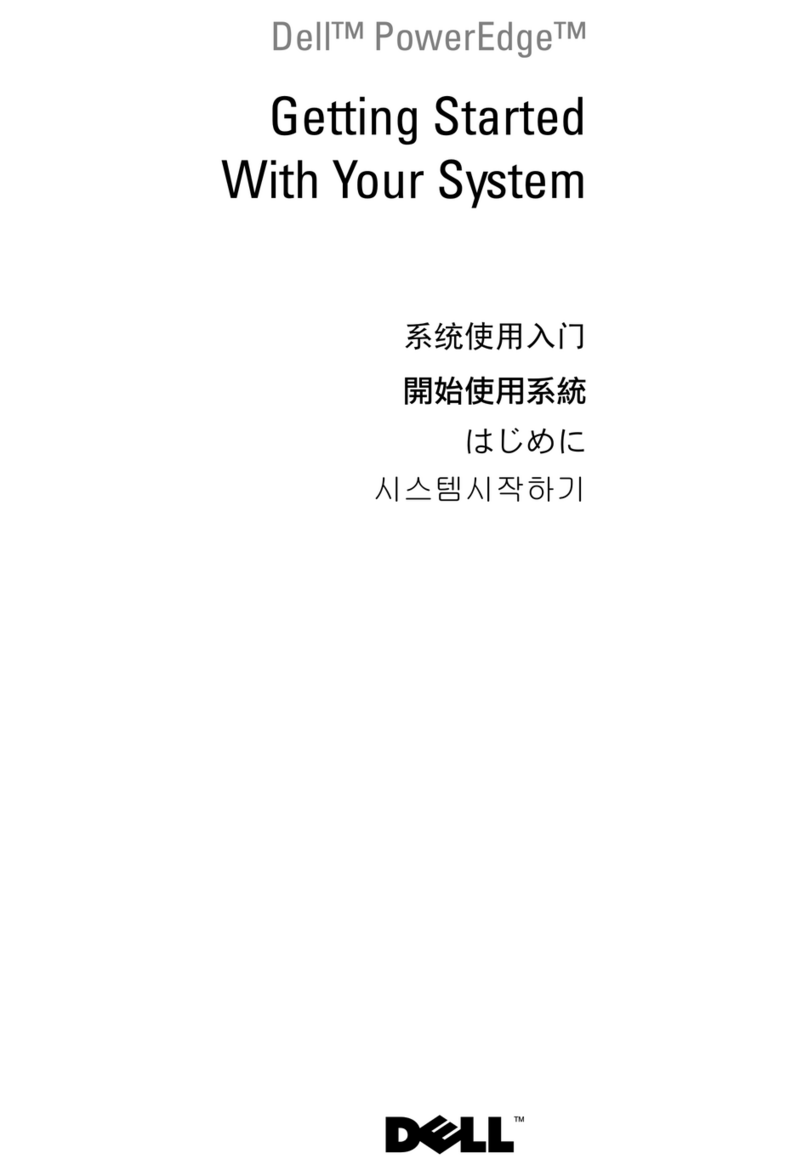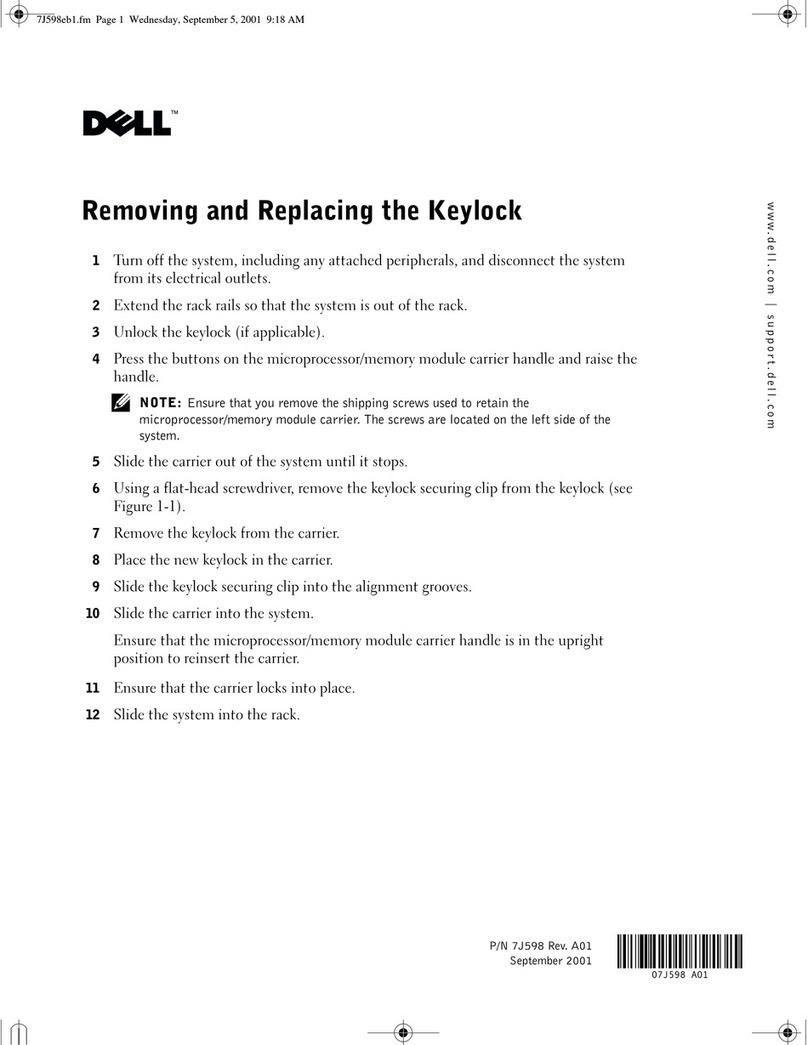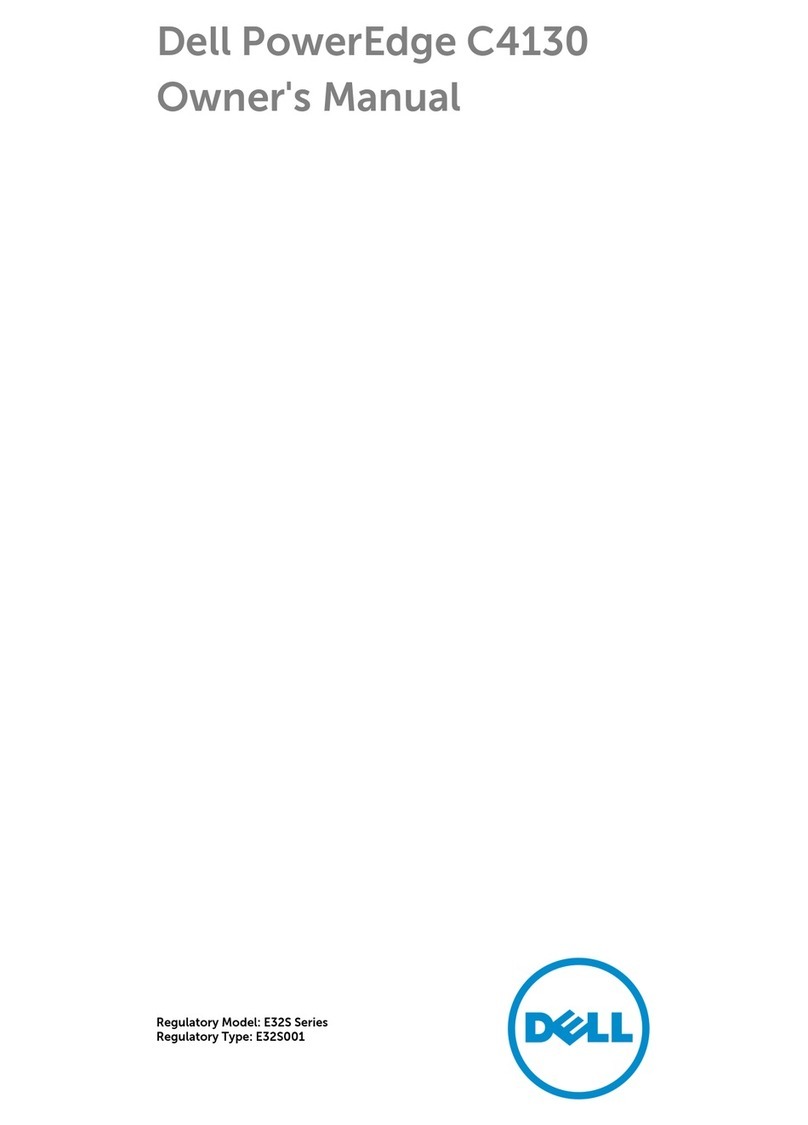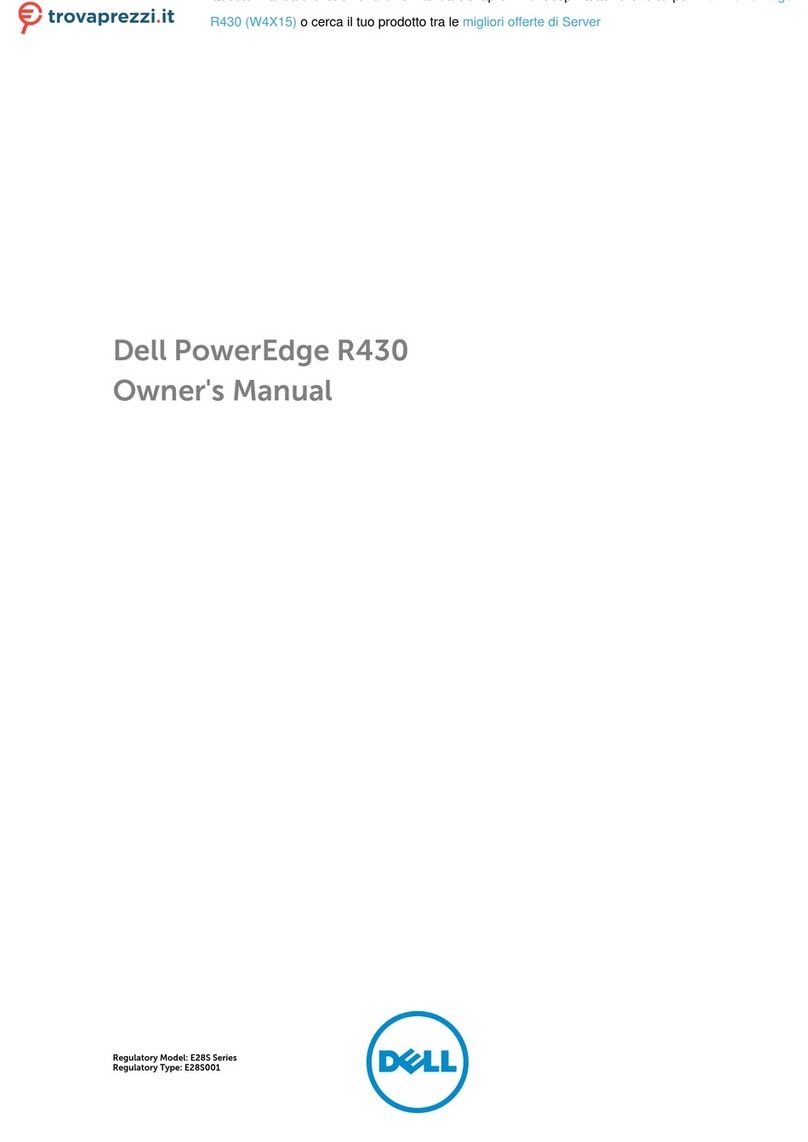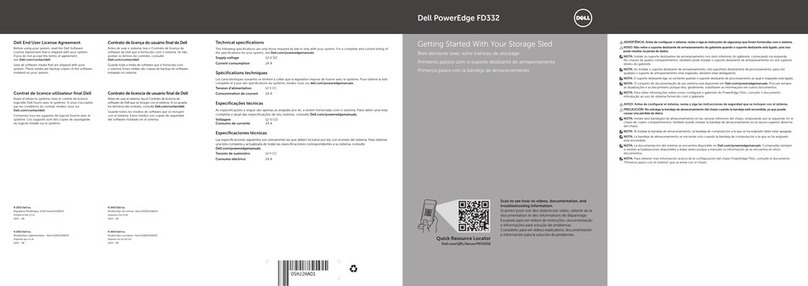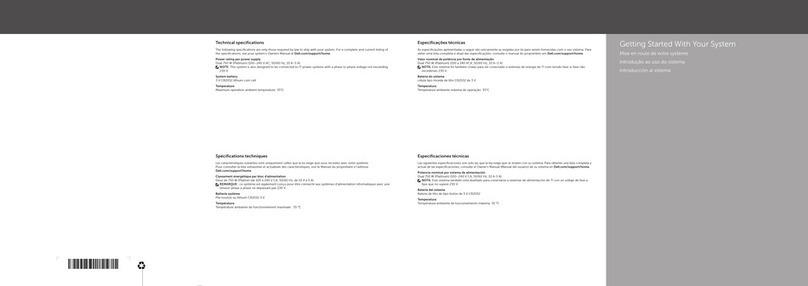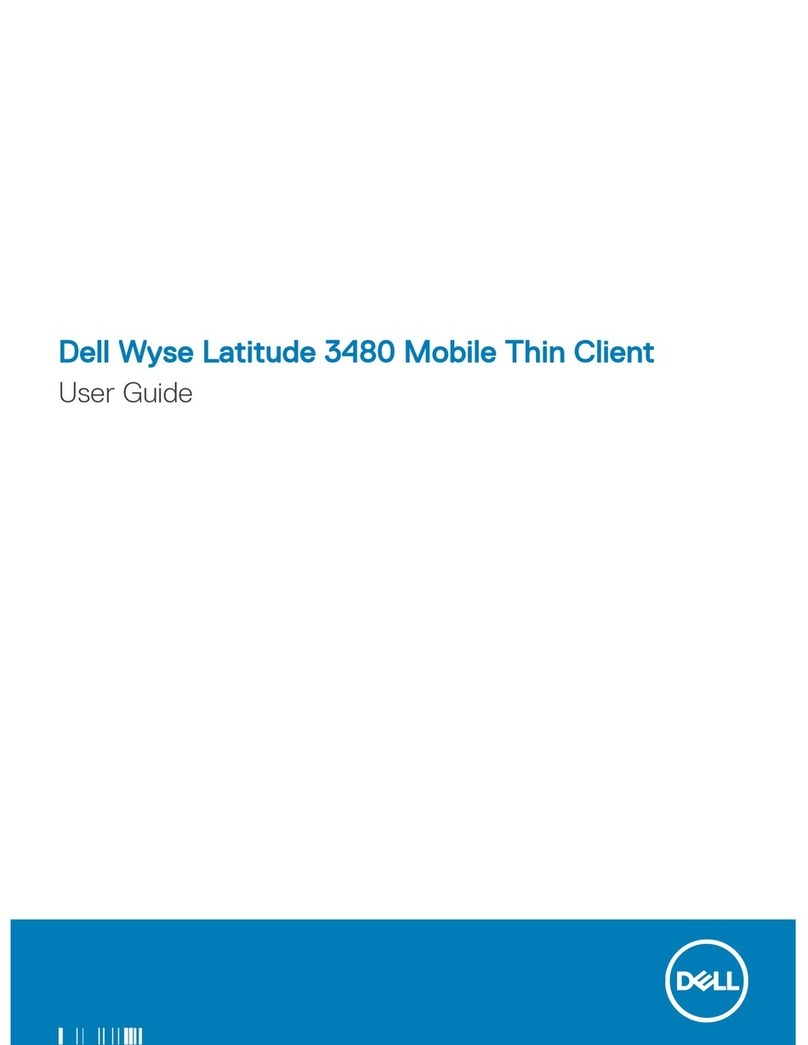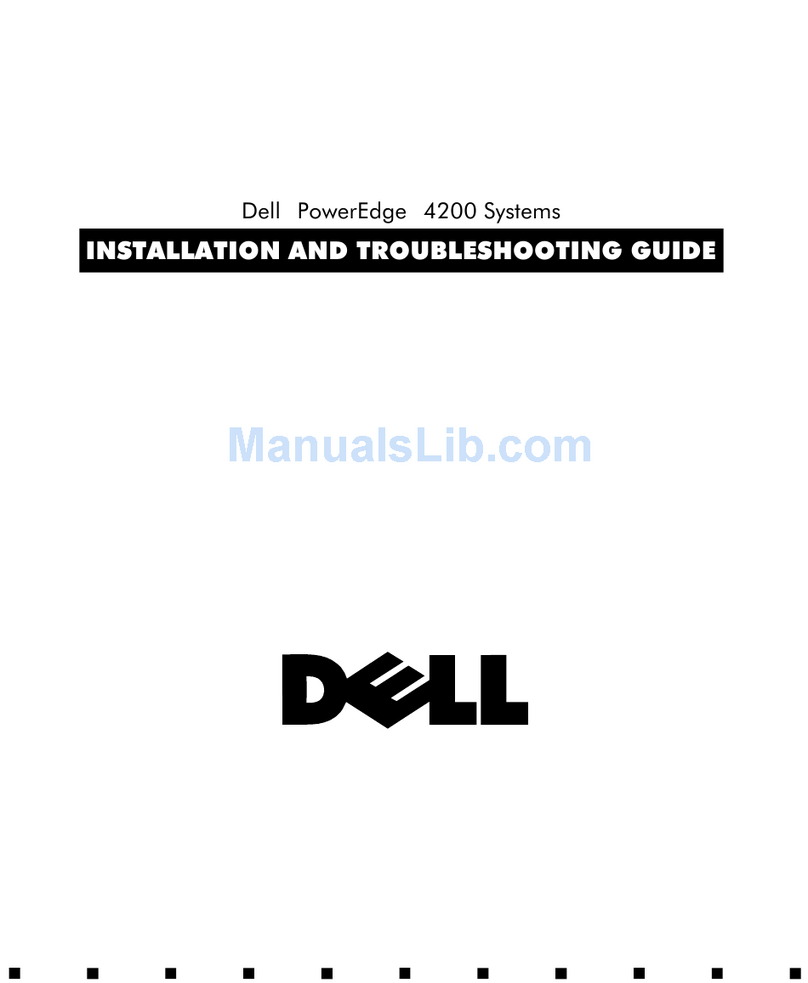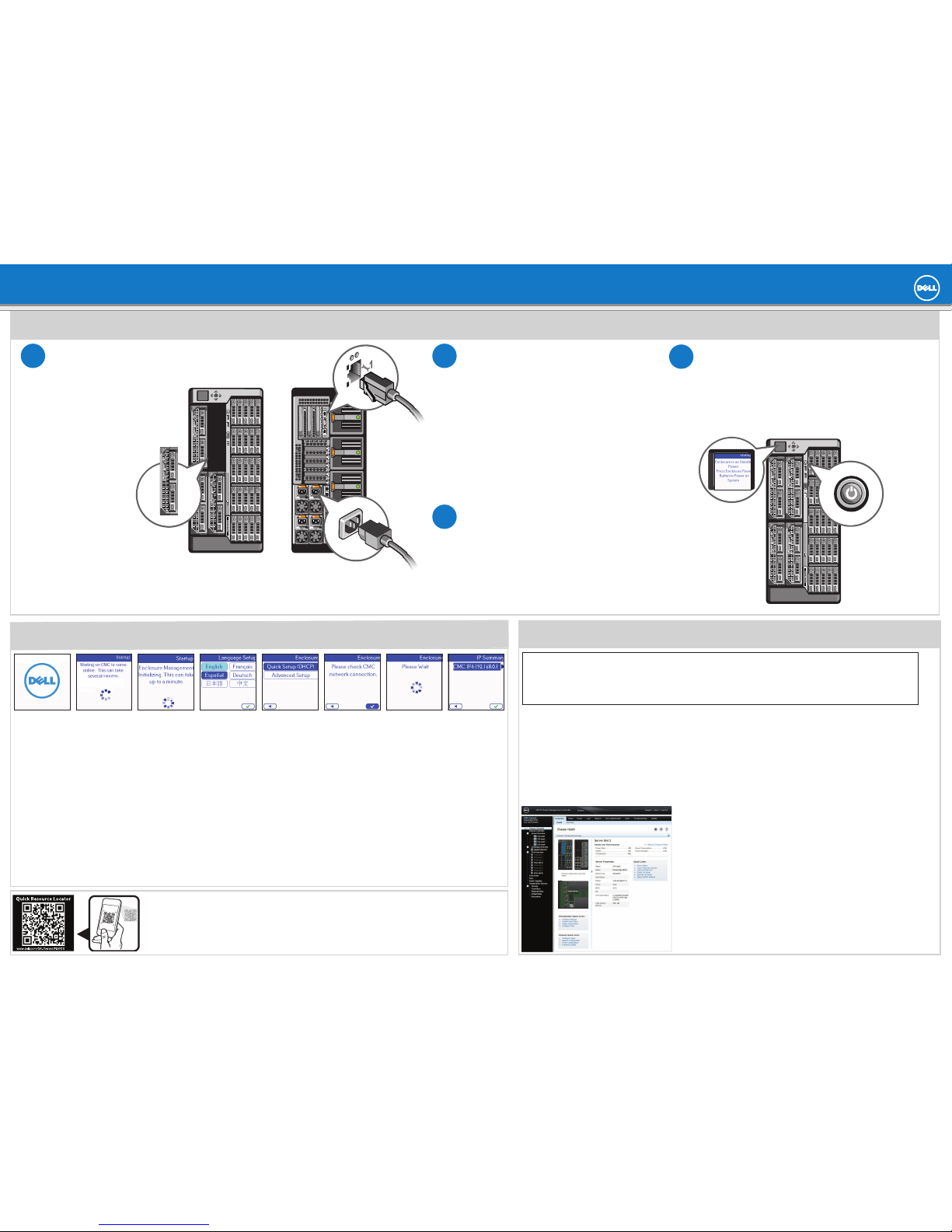Dell PowerEdge VRTX Quick Start Reference (continued) | Dell PowerEdge VRTX 快速入门参考(续) | Référence rapide du Dell PowerEdge VRTX (Suite)
Dell PowerEdge VRTX-Schnellstartreferenz (Forts.) | Dell PowerEdge VRTX クイックスタートリファレンス (続き) | Referencia de inicio rápido Dell PowerEdge VRTX (continuación)
4. Using the CMC GUI Interface to Add Devices | 使用 CMC GUI 界面添加设备 | Utilisation de l’interface GUI du CMC pour ajouter des périphériques | Verwenden der CMC GUI-Schnittstelle zum Hinzufügen von Geräten | CMC GUI インタフェースを使用したデバイスの追加
Uso de la interfaz GUI de la CMC para agregar dispositivos
CMC User Interface | CMC 用户界面 | Interface utilisateur du CMC | CMC-Benutzerschnittstelle | CMC ユーザーインタフェース | Interfaz de usuario de la CMC
tree list
树列表
liste d’arborescence
Strukturliste
ツリーリスト
lista de árbol
enclosure image
机柜图片
image d’enceinte
Gehäuseabbild
エンクロージャイメージ
imagen del gabinete
quick links
快捷链接
liens rapides
Schnell-Links
クイックリンク
enlaces rápidos
5. Adding Storage Devices | 添加存储设备 | Ajout de périphériques de stockage | Hinzufügen der Speichergeräte
ストレージデバイスの追加 | Cómo agregar dispositivos de almacenamiento
Turn On Server Module
On the CMC web interface, navigate1. to Chassis Overview in the tree list
and perform the following:
a) On the Chassis graphic, click the
server module that you want to
turn on.
b) Under Quick Links, click Power
On Server.
Observe the KVM Console or the2. remote virtual KVM and log in to
Windows operating system.
Check RAID Controller Windows Driver
Using the Device Manager utility, run1. devmgmt.msc
.
If2. RAID Controller is listed under
Other Devices, install the Windows
Driver:
a) Obtain the Windows driver for the
Shared PERC 8.
b) Run the Dell Update Package
(DUP).
c) After the server reboots into the
operating system, re-run the Device
Manager utility.
Select3. Storage Device from the
device tree list and verify if Shared
PERC 8 is installed.
Run4. diskmgmt.msc to view the
disks that are present on the server
module.
Create Virtual Disk Drive
On the CMC web interface:
Navigate to1. Virtual Disks in the
tree list.
Click the2. Create sub-tab under
Virtual Disks.
Choose the RAID Level option.3.
Select disks from4. Physical Disks/
Internal Disk section.
Modify the5. Capacity to the desired
value.
Click6. Create Virtual Disk.
Assign Virtual Disk Drive to Server
On the CMC web interface:
Navigate to1. Virtual Disks in the
tree list.
Click the2. Assign sub-tab under
Virtual Disks.
Under the column for3. Virtual Adapter,
select Full Access for a particular
Virtual Disk. For example, under the
column for Virtual Adapter 3, select
Full Access for Virtual Disk 0.
Click4. Apply.
Review Disk Management on Server
On the CMC web interface:
Note the disks that are present on1. the server.
Verify that the Disk now shows the2. specified value.
打开服务器模块
1.
在CMC Web 界面上,导航至树列表中
的
Chassis Overview
(
机箱概览)并执
行以下操作:
a) 在机箱图示中,单击要打开的服务
器模块。
b) 在 Quick Links
(
快捷链接)下,单击
Power On Server (打开服务器电源)。
2. 观察 KVM 控制台或远程虚拟 KVM 并登
录到 Windows 操作系统。
检查 RAID 控制器的 Windows 驱动程序
1.
使用“设备管理器”公用程序,运行
devmgmt.msc
。
2. 如果在 Other Devices (其他设备)下
列出了 RAID Controller (RAID 控制
器),则按以下步骤安装该 Windows
驱动程序:
a) 获取该 Shared PERC 8 的Windows
驱动程序。
b) 运行 Dell 更新包 (DUP)。
c) 在服务器重新引导进入操作系统
之后,重新运行“设备管理器”公用
程序。
3. 从设备树列表中选择 Storage Device
(存储设备)并验证 Shared PERC 8 是
否已安装。
4. 运行 diskmgmt.msc 以查看服务器模
块上存在的磁盘。
创建虚拟磁盘驱动器
在CMC Web 界面上:
1.
导航至树列表中的
Virtual Disks (虚拟
磁盘)。
2. 单击 Virtual Disks (虚拟磁盘)下的创
Create (建子)选项卡。
3. 选择 RAID 级别选项。
4. 从 Physical Disks/Internal Disk (物理
磁盘/内部)磁盘部分选择磁盘。
5. 将 Capacity (容量)修改为需要的值。
6. 单击 Create Virtual Disk (创建虚拟磁
盘)。
分配虚拟磁盘至服务器
在CMC Web 界面上:
1. 导航至树列表中的 Virtual Disks (虚拟
磁盘)。
2. 单击Virtual Disks (虚拟磁盘)下的
Assign (分配)子选项卡。
3. 在 Virtual Adapter (虚拟适配器)列下,
选择对特定虚拟磁盘具有 Full Access
(完全访问权限)。 例如,在 Virtual
Adapter 3 (虚拟适配器 3 )列下,选择
Full Access for Virtual Disk 0 (对虚拟
磁盘 0 具有完全访问权限)。
4. 单击 Apply (应用)。
审核服务器上的磁盘管理
在CMC Web 界面上:
1.
记下服务器上现有的磁盘。
2.
验证“磁盘”当前是否显示指定的值。
Mettez sous tension le module de serveur
Dans l’interface Web du CMC,1. naviguez
jusqu’à Chassis Overview (Présentation
du châssis) dans la liste d’arborescence,
puis effectuez les opérations suivantes :
a) Dans le graphique Châssis, cliquez
sur le module de serveur à mettre
sous tension.
b) Sous Quick Links (Liens rapides),
cliquez sur Power On Server (Mettre
sous tension le serveur).
Observez2.
la Console KVM sur le KVM
virtuel distant et connectez-vous au
système
d’e
xploitation Windows.
Vérifiez le pilote Windows du contrôleur RAID
À l’ai1.
de d
e l’ut
ilitaire Device Manager
(Gestionnaire de périphériques),
exécutez
devmgmt.msc
.
Si2. RAID Controller (Contrôleur RAID)
est répertorié sous Other Devices
(Autres périphériques), installez le
pilote Windows :
a) Procurez-vous le pilote Windows
conçu pour le Shared PERC 8
(PERC 8 partagé).
b) Exécutez le DUP (Dell Update
Package - Progiciel de mise à jour Dell).
c) Après le redémarrage du serveur dans
le systèm
e d’ex
ploitation, exécutez de
nouvea
u l’uti
litaire Device Manager.
Sélectionnez3. Storage Device
(Périphérique de stockage) dans la liste
d’ar
borescence des périphériques et
vérifiez si le PERC 8 partagé est installé.
Exécutez4. diskmgmt.msc pour afficher
les disques présents sur le module
de serveur.
Créer un lecteur de disque virtuel
Dans l’interface Web du CMC :
Naviguez jusq1.
u’à
Virtual Disks (Disques
virtuels) dans la liste d’arborescence.
Cliquez sur le sous-onglet2. Create
(Créer) sous Virtual Disks.
Choisissez3.
l’op
tion RAID Level
(Niveau de RAID).
Sélectionnez des disques dans la4. section Physical Disks/Internal Disk
(Disques physiques/Disque interne).
Définissez la5. Capacity (Capacité) sur
la valeur de votre choix.
Cliquez sur6. Create Virtual Disk
(Créer un disque virtuel).
Affecter un lecteur de disque virtuel au serveur
Dans l’interface Web du CMC :
Naviguez jusqu’à1.
Virtual Disks (Disques
virtuels) dans la liste
d’arbo
rescence.
Cliquez sur le sous-onglet2. Assign
(Affecter) sous Virtual Disks.
Dans la colonne3. Virtual Adapter
(Adaptateur virtuel), sélectionnez
Full Access (Plein accès) pour un
disque virtuel particulier. Par exemple,
dans la colonne correspondant à
Virtual Adapter 3 (Adaptateur virtuel 3),
sélectionnez Full Access for Virtual
Disk 0 (Plein accès pour le disque
virtuel 0).
Cliquez sur4. Apply (Appliquer).
Consulter Disk Management
(Gestion de disques) sur le serveur
Dans l’interface Web du CMC :
Notez les disques présents sur le serveur.1.
Vérifiez que le disque affiche désormais2. la valeur spécifiée.
Servermodul einschalten
N1. avigieren Sie auf der CMC-
Webschnittstelle zu Chassis Overview
(Gehäuseübersicht) in der Strukturliste
und führen Sie folgendes aus:
a) Klicken Sie auf dem
Gehäusediagramm auf das Servermodul,
das Sie einschalten möchten.
b) Unter Quick Links (Schnell-Links)
klicken Sie auf Power On Server Server
einschalten.
Beobachten Sie die KVM-Konsole oder2. das virtuelle Remote-KVM, und melden
Sie sich beim Windows-Betriebssystem an.
Überprüfen Sie den RAID-Controller-
Windows-Treiber
F1. ühren Sie unter Verwendung
des Geräte-Manager-Programms
devmgmt.msc
aus.
Falls2. RAID-Controller unter Other
Devices (Weitere Geräte) aufgeführt wird,
installieren Sie den Windows-Treiber:
a) Ermitteln Sie den Windows-Treiber
für den Freigegebenen PERC 8.
b) Fühern Sie das Dell-
Aktualisierungspaket (DUP) aus.
c) Nachdem der Server im Betriebssystem
neu gestartet wird, führen Sie das Geräte-
Manager-Programm erneut aus.
Wählen Sie3. Storage Device (Speichergerät)
aus der Gerätestrukturliste aus und
überprüfen Sie, ob das freigegebene
PERC 8 installiert ist.
Führen Sie4. diskmgmt.msc aus, um die
Laufwerke anzuzeigen, die auf dem
Servermodul vorhanden sind.
Virtuelles Festplattenlaufwerk erstellen
Auf der CMC Web-Schnittstelle:
N1. avigieren Sie zu Virtual Disks (Virtuelle
Laufwerke) in der Strukturliste.
Klicken Sie auf die Unterregisterkarte2. Create (Erstellen) under Virtual Disks
(Virtuelle Laufwerke).
Wählen Sie die RAID-Level-Option aus.3.
Wählen Sie Laufwerke aus dem Abschnitt4. Physical Disks/Internal Disk (Physische
Laufwerke/Interne Laufwerke) aus.
Ändern Sie die5. Capacity (Kapazität)
auf den gewünschten Wert.
Klicken Sie auf6. Create Virtual Disk
(Virtuelles Laufwerk erstellen).
Ein virtuelles Festplattenlaufwerk dem
Server zuweisen
Auf der CMC Web-Schnittstelle:
Nav1.
ig
ieren Sie zu
Virtual Disks (Virtuelle
Laufwerke) in der Strukturliste.
Klicken Sie auf die Unterregisterkarte2. Assign (Zuweisen) unter Virtual Disks
(Virtuelle Laufwerke).
Wählen Sie unter der Spalte für3. Virtual
Adapter (Virtueller Adapter) Full Access
(Vollständiger Zugang) für ein bestimmtes
virtuelles Laufwerk aus. Unter der Spalte
für Virtual Adapter 3 (Virtueller Adapter 3)
wählen Sie beispielsweise Full Access
for Virtual Disk 0 (Voller Zugang für
virtuelles Laufwerk 0).
Klicken Sie auf4. Apply (Anwenden).
Überprüfen Sie die Datenträgerverwaltung
auf dem Server
Auf der CMC Web-Schnittstelle:
Bea1.
c
hten Sie, welche Laufwerke auf
dem Server vorhanden sind.
Überprüfen Sie, dass das Laufwerk2. jetzt den angegebenen Wert anzeigt.
サーバーモジュールをオンにする
1.
CMC ウェブインタフェースで、ツリーリストの
Chassis Overview(シャーシ概要)に移動し、
次を実行します。
a) シャーシの画像上で、オンにするサーバーモジ
ュールをクリックします。
b) Quick Links(クリックリンク)で Power
On Server(サーバーへの電源投入)をクリ
ックします。
2. KVM コンソールまたはリモート仮想 KVM をよく
見て、Windows オペレーティングシステムにロ
グインします。
RAID コントローラの Windows ドライバのチェック
1.
Device Manager ユーティリティを使用し
て、
devmgmt.msc
を実行します。
2. RAID コントローラ が Other Devices(その他
デバイス)にリストされていれば、Windows ドラ
イバをインストールします。
a) Shared PERC 8 向けの Windows ドラ
イバを取得します。
b) Dell Update Package(DUP)を実行
します。
c) サーバーがオペレーティングシステムで起動
した後、Device Manager ユーティリティを再
度実行します。
3. デバイスツリーリストから Storage Device(ス
トレージデバイス)を選択し、Shared PERC 8
がインストールされているかどうかを確認します。
4. diskmgmt.msc を実行して、サーバーモジュ
ール上に存在するディスクを表示します。
仮想ディスクドライブの作成
CMC ウェブインタフェースで次を行います。
1.
ツリーリストの
Virtual Disks(仮想ディスク)に
移動します。
2. Virtual Disks (仮想ディスク)で Create (作
成)サブタブをクリックします。
3. RAID Level(RAID レベル)オプションを選択し
ます。
4. Physical Disks/Internal Disk(物理ディス
ク/ 内部ディスク)セクションからディスクを選択し
ます。
5. Capacity(容量)を希望の値に変更します。
6. Create Virtual Disk(仮想ディスクの作成)を
クリックします。
サーバーへの仮想ディスクドライブの割り当て
CMC ウェブインタフェースで次を行います。
1.
ツリーリストの
Virtual Disks(仮想ディスク)に
移動します。
2. Virtual Disks(仮想ディスク)にある Assign
(割り当て)をクリックします。
3. Virtual Adapter(仮想アダプタ)列で、特定の
仮想ディスクへの Full Access (完全アクセス)
を選択します。例えば、Virtual Adapter 3
(仮想アダプタ 3)列で Full Access for
Virtual Disk 0(仮想ディスク 0 への完全アク
セス)を選択します。
4. Apply(適用)をクリックします。
サーバー上の Disk Management の確認
CMC ウェブインタフェースで次を行います。
1.
サーバー上に存在するディスクをメモします。
2. ディスクが特定の値を示していることを確認します。
Activación del módulo del servidor
En la interfaz web de la CMC, vaya a1.
Chassis Overview (Descripción general)
en la lista de árbol y realice lo siguiente:
a) En el gráfico Chassis (Chasis), haga
clic en el módulo del servidor que
desee activar.
b) Bajo Quick Links (Enlaces rápidos),
haga clic en Power On Server
(Encender servidor).
Observe la consola KVM o la KVM2. virtual remota e inicie sesión en el
sistema operativo Windows.
Comprobación del controlador Windows de
la controladora RAID
Mediante la utilidad Administrador de1. dispositivos, ejecute
devmgmt.msc
.
Si se muestra la2. RAID Controller
(Controladora RAID) bajo Other
Devices (Otros dispositivos), instale el
controlador Windows:
a) Obtenga el controlador Windows
para la PERC 8 compartida.
b) Ejecute Dell Update Package
(Paquete de actualización Dell - DUP).
c) Después de que el servidor se reinicia
en el sistema operativo, vuelva a ejecutar
la utilidad Administrador de dispositivos.
Selecione3. Storage Device (Dispositivo
de almacenamiento) de la lista de
árbol de dispositivo y compruebe si
está instalada la PERC 8 compartida.
Ejecute4. diskmgmt.msc para ver los
discos que están presentes en el
módulo del servidor.
Creación de la unidad del disco virtual
En la interfaz web de la CMC:
Vaya a1.
Virtual Disks (Discos virtuales)
en la lista de árbol.
Haga clic en la subpestaña2. Create (Crear)
bajo Virtual Disks (Discos virtuales).
Elija la opción RAID Level (Nivel RAID).3.
Seleccione discos de la sección4. Physical Disks/Internal Disk
(Discos físicos/Discos internos).
Modifique la5. Capacity (Capacidad)
al valor deseado.
Haga clic en6. Create Virtual Disk
(Crear disco virtual).
Asignación de la unidad del disco virtual
al servidor
En la interfaz web de la CMC:
Vaya a1.
Virtual Disks (Discos virtuales)
en la lista de árbol.
Haga clic en la subpestaña2. Assign
(Asignar) bajo Virtual Disks
(Discos virtuales).
Bajo la columna3. Virtual Adapter
(Adaptador virtual), seleccione Full
Access (Acceso completo) para un
Disco virtual particular. Por ejemplo,
bajo la columna Virtual Adapter 3
(Adaptador virtual 3), seleccione Full
Access for Virtual Disk 0 (Acceso
completo para disco virtual 0).
Haga clic en4. Apply (Aplicar).
Revisión de Administración de discos en el
servidor
En la interfaz web de la CMC:
Observe los discos que están presentes1. en el servidor.
Compruebe si el disco muestra ahora2. el
valor especificado.
6. Adding PCIe Devices | 添加 PCIe 设备 | Ajout de périphériques PCIe | Hinzufügen von PCIe-Geräten
PCIe デバイスの追加 | Cómo agregar dispositivos PCIe
Turn On Server Module
Using the CMC web interface,1. navigate to Chassis Overview in
the tree list:
a) On the Chassis graphic, click
the server module that you want
to turn on.
b) Under Quick Links, click Power
On Server.
Observe the KVM Console or the2. remote virtual KVM and log in to
Windows operating system.
Map PCIe Device to Server Module
NOTE:Before mapping a PCIe device
to a server module, turn off the server
module.
Using the CMC web interface,1. navigate to Chassis Overview in
the tree list:
a) On the Chassis graphic, click
the server module that you want
to turn off.
b) Under Quick Links, click Power
Off Server.
Select the PCIe slot you wish to2. map in the tree list and click the
Setup sub-tab under the Setup tab.
Under the3. Action column, select
the server slot which you want
to assign.
Click4. Apply.
Navigate to5. Chassis Overview
in the tree list and power on the
server module you want to turn on.
Log in to Windows operating system.6.
Using the Disk Management utility,7. run devmgmt.msc.
Select8. Network Adapter from the
device tree list and verify if the
PCIe devices are displayed.
打开服务器模块
1. 使用
CMC Web 界面,导航至树列表
中的
Chassis Overview (机箱概览):
a) 在机箱图示中,单击要打开的服
务器模块。
b) 在 Quick Links (快捷链接)下,
单击 Power On Server (打开服务
器电源)。
2. 观察 KVM 控制台或远程虚拟 KVM
并登录到 Windows 操作系统。
将PCIe 设备映射到服务器模块
注:请先关闭相应服务器模块的电源,然后
再将 PCIe 设备映射到该服务器模块。
1.
使用 CMC Web 界面,导航至树列表
中的
Chassis Overview (机箱概览):
a) 在机箱图示中,单击要关闭的服
务器模块。
b) 在 Quick Links (快捷链接)下,
单击 Power Off Server (关闭服务
器电源)。
2. 在树列表中选择要映射的 PCIe 插
槽,然后单击 Setup (设置)选项卡
下的Setup (设置)子选项卡。
3. 在 Action (操作)列下,选择要分配
的服务器插槽。
4. 单击 Apply (应用)。
5. 导 航至树列表中的 Chassis
Overview (机箱概览),然后打开要
打开的服务器模块的电源。
6. 登录到 Windows 操作系统。
7. 使用“磁盘管理”公用程序,运行
devmgmt.msc。
8. 从设备树列表中选择 Network
Adapter (网络适配器)并验证该
PCIe 设备是否显示。
Mettre sous tension le module de serveur
À l’aide de l’interface Web du CMC,1. naviguez jusqu’à la Chassis Overview
(Présentation du châssis) dans la liste
d’arborescence :
a) Dans le graphique Châssis,
cliquez sur le module de serveur à
mettre sous tension.
b) Sous Quick Links (Liens rapides),
cliquez sur Power On Server
(Mettre sous tension le serveur).
Observez la Console KVM sur le KVM2. virtuel distant et connectez-vous au
système d’exploitation Windows.
Mappez le périphérique PCIe au module
de serveur
REMARQUE: avant de mapper un
périphérqiue PCIe à un module de
serveur, mettez celui-ci hors tension.
À l’aide de l’interface Web du CMC,1. naviguez jusqu’à Chassis Overview
(Présentation du châssis) dans la
liste d’arborescence :
a) Dans le graphique Châssis,
cliquez sur le module de serveur à
mettre hors tension.
b) Sous Quick Links (Liens rapides),
cliquez sur Power Off Server
(Mettre hors tension le serveur).
Dans la liste d’arborescence,2. sélectionnez le logement PCIe à
mapper, puis cliquez sur le sous-
onglet Setup (Configurer) situé
sous l’onglet Setup (Configurer).
Dans la colonne3. Action,
sélectionnez le logement de serveur
que vous souhaitez affecter.
Cliquez sur4. Apply (Appliquer).
Dans la liste d’arborescence,5. naviguez jusqu’à Chassis Overview
et mettez sous tension le module
de serveur de votre choix.
Connectez-vous au système6. d
’
exploitation Windows.
À7.
l’
aide de
l’
utilitaire Disk
Management (Gestion de disques),
exécu
tez devmgmt.msc.
Sélectionnez8. Network Adapter
(Carte réseau) dans la liste
d’arborescence des périphériques
et vérifiez si les périphériques PCIe
sont affichés.
Servermodul einschalten
Navigieren Sie unter Verwendung1.
der
CMC
-Webschnittstelle zu
Chassis
Overview (Gehäuseübersicht) in der
Strukturliste:
a) Klicken Sie auf dem
Gehäusediagramm auf das
Servermodul, das Sie einschalten
möchten.
b) Unter Quick Links (Schnell-Links)
klicken Sie auf Power On Server
(Server einschalten).
Beobachten Sie die KVM-Konsole2. oder das virtuelle Remote-KVM,
und melden Sie sich beim
Windows-Betriebssystem an.
Weisen Sie das PCIe-Gerät dem
Servermodul zu
ANMERKUNG: Bevor Sie ein PCIe-Gerät
einem Servermodul zuordnen, schalten
Sie das Servermodul aus.
Navigieren Sie unter Verwendung der1. CMC-Webschnittstelle zu
Chassis
Overview (Gehäuseübersicht) in der
Strukturliste:
a) Klicken Sie auf dem
Gehäusediagramm auf das
Servermodul, das Sie ausschalten
möchten.
b) Unter Quick Links (Schnell-Links)
klicken Sie auf Power Off Server
(Server ausschalten)
Wählen Sie den PCIe-Steckplatz aus,2. den Sie in der Strukturliste zuordnen
möchten, und klicken Sie auf die
untergeordnete Registerkarte Setup
unter der Registerkarte Setup.
Unter der Spalte3. Action (Maßnahme)
wählen Sie den Serversteckplatz aus,
den Sie zuordnen möchten.
Klicken Sie auf4.
Apply (Anwenden).
Navigieren Sie zu5. Chassis Overview
(Gehäuseübersicht) in der Strukturliste
und schalten Sie dasgewünschte
Servermodul ein.
Melden Sie sich beim Windows-6. Betriebssystem an.
Führen Sie unter Verwendung des7. Festplattenverwaltungsprogramms
devmgmt.msc aus.
Wählen Sie8. Network Adapter
(Netzwerkadapter) aus der
Gerätestrukturliste aus und
überprüfen Sie, ob die PCIe-Geräte
angezeigt werden.
サーバーモジュールをオンにする
1.
CMC ウェブインタフェースを使用して、ツリー
リストの
Chassis Overview(シャーシ概
要)に移動します。
a) シャーシの画像上で、オンにするサーバー
モジュールをクリックします。
b) Quick Links(クリックリンク)で Power
On Server(サーバーの電源オン)をクリ
ックします。
2. KVM コンソールまたはリモート仮想 KVM を
よく見て、Windows オペレーティングシステ
ムにログインします。
サーバーモジュールへの PCIe デバイスのマップ
メモ: サーバーモジュールに PCIe デバイスをマップ
する前に、サーバーモジュールをオフにしてください。
1.
CMC ウェブインタフェースを使用して、ツリー
リストの
Chassis Overview(シャーシ概
要)に移動します。
a) シャーシの画像上で、オフにするサーバー
モジュールをクリックします。
b) Quick Links(クリックリンク)で Power
Off Server(サーバーの電源オフ)をクリ
ックします。
2. ツリーリストでマップする PCIe スロットを選択
し、Setup(セットアップ)タブにある Setup
(セットアップ)サブタブをクリックします。
3. Action(処置)列で、割り当てるサーバース
ロットを選択します。
4. Apply(適用)をクリックします。
5. ツリーリストの Chassis Overview(シャー
シ概要)に移動し、オンにするサーバーモジュ
ールに電源を投入します。
6. Windows オペレーティングシステムにログ
インします。
7. Disk Management ユーティリティを使用
して、devmgmt.msc を実行します。
8. デバイスツリーリストから Network
Adapter(ネットワークアダプタ)を選択
し、PCIe デバイスが表示されるかどうかを確
認します。
Activación del módulo del servidor
Mediante la interfaz web de la1. CMC, vaya a
Chassis Overview
(Descripción general del chasis) en
la lista de árbol:
a) En el gráfico Chassis (Chasis),
haga clic en el módulo del servidor
que desee activar.
b) Bajo Quick Links (Enlaces
rápidos), haga clic en Power On
Server (Encender servidor).
Observe la consola KVM o la KVM2. virtual remota e inicie sesión en el
sistema operativo Windows.
Asignación del dispositivo PCIe al módulo
del servidor
NOTA: Antes de asignar un dispositivo
PCIe a un módulo del servidor, desactive
el módulo del servidor.
Mediante la interfaz web de la1. CMC, vaya a
Chassis Overview
(Descripción general del chasis) en
la lista de árbol:
a) En el gráfico Chassis (Chasis),
haga clic en el módulo del servidor
que desee desactivar.
b) Bajo Quick Links (Enlaces rápidos),
haga clic en Power Off Server
(Apagar servidor).
Seleccione la ranura PCIe que2. desee asignar en la lista de árbol y
haga clic en la subpestaña Setup
(Configuración) bajo la pestaña
Setup (Configuración).
Bajo la columna3. Action (Acción),
seleccione la ranura del servidor
que desee asignar.
Haga clic en4. Apply (Aplicar).
Vaya a5. Chassis Overview
(Descripción general) en la lista
de árbol y encienda el módulo del
servidor que desee activar.
Inicie sesión en el sistema6. operativo Windows.
Mediante la utilidad Administración7. de discos,
ejecute devmgmt.msc.
Seleccione8. Network Adapter
(Adaptador de red) de la lista de
árbol de dispositivo y compruebe si
se muestran los dispositivos PCIe.
© 2013 Dell Inc.
Trademarks used in this text: Dell™, the DELL
logo, and PowerEdge™ are trademarks of Dell Inc.
Printed in China
Printed on Recycled Paper 2013 - 05
CMC Login
Default User Name: root
Default Password: calvin
CMC 登录
默认用户名:root
默认密码:calvin
Connexion CMC
Nom d’utilisateur par défaut : root
Mot de passe par défaut : calvin
CMC-Anmeldung
Standardbenutzername: root
Standardkennwort: calvin
CMC ログイン
デフォルトユーザー名:root
デフォルトパスワード:calvin
Inicio de sesión de la CMC
Nombre de usuario predeterminado: root
Contraseña predeterminada: calvin
Ensure That the Following Setup Requirements Are Met
Dell PowerEdge M520 or PowerEdge M620 server is installed in the slot.•
Access to the CMC user interface for conguration is enabled.•
Microsoft Windows Server 2008 R2 Enterprise Edition is installed.•
Access to the server KVM console is enabled.•
Hard drives are installed in the chassis integrated enclosure (up to twenty-ve 2.5-inch or up •
to twelve 3.5-inch hard drives are supported).
请确保满足以下设置要求
Dell PowerEdge M520• 或PowerEdge M620 服务器已安装在插槽中。
• 访问 CMC 用户界面进行配置已启用。
Microsoft Windows Server 2008 R2• 企业版已安装。
• 访问服务器 KVM 控制台已启用。
• 硬盘驱动器已安装在机箱集成机柜中(最多支持二十五个 2.5 英寸或十二个 3.5 英寸硬盘驱动器)。
Assurez-vous que les exigences de conguration suivantes sont respectées
Un serveur Dell PowerEdge M520 ou PowerEdge M620 est installé dans le logement.•
L’accès à l’interface utilisateur du CMC est activé.•
Microsoft Windows Server 2008 R2 Édition Entreprise est installé.•
L’accès à la console KVM du serveur est activé.•
Des disques durs sont installés dans l’enceinte intégrée du châssis (jusqu’à vingt-cinq disques•
durs de 2,5 pouces ou douze disques durs de 3,5 pouces sont pris en charge).
Stellen Sie sicher, dass die folgenden Setup-Anforderungen erfüllt sind
Der Dell PowerEdge M520- oder PowerEdge M620-Server ist im Steckplatz installiert.•
Der Zugang zur CMC-Benutzerschnittstelle zur Konguration ist aktiviert.•
Microsoft Windows Server 2008 R2 Enterprise Edition ist installiert.•
Der Zugang zur Server-KVM-Konsole ist aktiviert.•
Festplatten sind im integrierten Gehäuse installiert (bis zu fünfundzwanzig 2,5-Zoll- oder bis•
zu zwölf 3,5-Zoll-Festplatten werden unterstützt).
次のセットアップ要件が満たされている事を確認してください
Dell PowerEdge M520• または PowerEdge M620 サーバーがスロットに取り付けられている。
• 設定のための CMC ユーザーインタフェースへのアクセスが有効化されている。
Microsoft Windows Server 2008 R2 Enterprise Edition• がインストールされている。
• サーバー KVM コンソールへのアクセスが有効化されている。
• シャーシ内蔵エンクロージャにハードドライブが取り付けられている(最大 25 台の 2.5 インチハードドライブ、
または 最大 12 台の 3.5 インチハードドライブをサポート)。
Asegúrese de que se cumplen los siguientes requisitos de conguración
El servidor Dell PowerEdge M520 o PowerEdge M620 está instalado en la ranura.•
El acceso a la interfaz de usuario de la CMC para la conguración está habilitado.•
Microsoft Windows Server 2008 R2 Enterprise Edition está instalado.•
El acceso a la consola KVM del servidor está habilitado.•
Los discos duros están instalados en el gabinete integrado del chasis (se admiten hasta•
veinticinco discos duros de 2,5 pulgadas o doce discos duros de 3,5 pulgadas).